将 Qemu 输出设置到终端
原文:How to Setup QEMU Output to Console and Automate Using Shell Script
有时我们需要在没有桌面环境的系统上进行内核的开发及调试,但是qemu默认会弹出来一个窗口,这就有点尴尬了。今天我们来看看如何解决这个问题。
准备工作
新建工作目录:
$ mkdir -p ~/projects/qemu_setup
$ cd ~/projects/qemu_setup
准备需要用到的文件:
- wheezy.qcow2 (i386):可引导的 Debian "Wheezy" 映像,QEMU copy-on-write 格式。用户名/密码:"root"/"root","user"/"user"
$ wget https://people.debian.org/~aurel32/qemu/i386/debian_wheezy_i386_standard.qcow2 -O wheezy.qcow2
- wheezy.img (i386):不可引导的 Debian "Wheezy" 映像(没有内核),使用自定义内核(-kernel vmlinuz)
$ wget https://storage.googleapis.com/syzkaller/wheezy.img
vmlinuz (i386):压缩过的可引导 Linux 内核。可选项:
自己构建:Build Android Kernel and Run on QEMU with Minimal Environment: Step by Step
从 Ubuntu 仓库下载(注意!端口转发将不可用):
$ wget http://security.ubuntu.com/ubuntu/pool/main/l/linux-signed-azure/linux-image-4.15.0-1036-azure_4.15.0-1036.38~14.04.2_amd64.deb $ ar x linux-image-4.15.0-1036-azure_4.15.0-1036.38~14.04.2_amd64.deb $ tar xf data.tar.xz ./boot/vmlinuz-4.15.0-1036-azure $ cp ./boot/vmlinuz-4.15.0-1036-azure ./vmlinuz- 你也可以使用你自己主机上的 Linux 内核(注意!端口转发和块设备可能会遇到问题)
$ sudo cp /boot/vmlinuz-$(uname -r) .
注意!Ubuntu's vmlinuz 不包含 QEMU emulated network card devices (NIC)的驱动。 Debian's vmlinuz 不包含从/dev/sda设备加载原始映像的预构建驱动。
这里我们选择从 Ubuntu 仓库下载的内核做说明。
此时我们拥有如下文件:
$ ls -lh
total 1.3G
drwxrwxr-x 2 laoli laoli 4.0K 8月 8 22:05 boot
-rw-r--r-- 1 laoli laoli 2.3K 8月 8 22:05 control.tar.gz
-rw-r--r-- 1 laoli laoli 7.4M 8月 8 22:05 data.tar.xz
-rw-r--r-- 1 laoli laoli 4 8月 8 22:05 debian-binary
-rw-rw-r-- 1 laoli laoli 7.4M 12月 7 2018 linux-image-4.15.0-1036-azure_4.15.0-1036.38~14.04.2_amd64.deb
-rw------- 1 laoli laoli 7.6M 8月 8 22:06 vmlinuz
-rw-rw-r-- 1 laoli laoli 1.0G 8月 14 2017 wheezy.img
-rw-rw-r-- 1 laoli laoli 264M 8月 8 22:02 wheezy.qcow2
开始实验
将输入/输出设置到宿主机终端
-serial stdio
$ qemu-system-x86_64 -serial stdio wheezy.qcow2
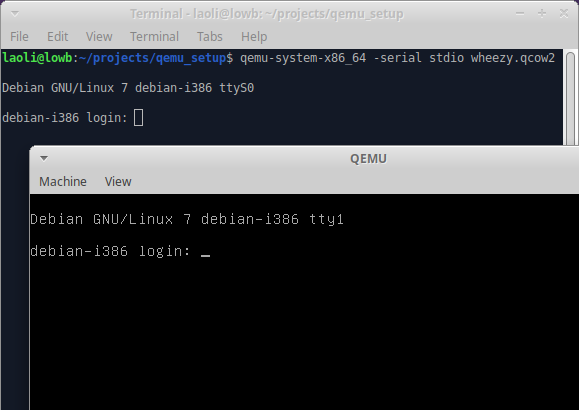
-serial stdio将虚拟机的串口重定向到宿主机终端的输入/输出。启动成功后你将看到一条欢迎信息。
-nographic
$ qemu-system-x86_64 -nographic wheezy.qcow2
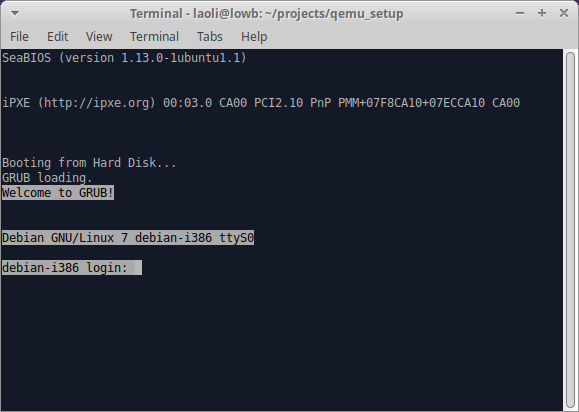
-nographic所作的和-serial stdio一样,同时还会隐藏Qemu的图形化窗口。
注意:
- 在宿主机的终端中你将不会看到内核启动的早期信息。为了获取这些信息,请继续往下看。
- 在非
GUI模式下,如果要退出虚拟机,请在经过qemu重定向输入输出的终端中以root用户登录,密码也是root,输入shutdown -h now关机(需要等待一会儿)。
在宿主机终端中查看内核启动早期信息
console=ttyS0
如果想查看内核启动早期信息,你需要将console=ttyS0传递给 Linux kernel command line:
$ qemu-system-x86_64 -nographic -kernel vmlinuz -hda wheezy.img -append "root=/dev/sda console=ttyS0"
或者
$ qemu-system-x86_64 -serial stdio -kernel vmlinuz -hda wheezy.img -append "root=/dev/sda console=ttyS0"
或者
$ qemu-system-x86_64 -serial stdio wheezy.qcow2
# 1. Wait for a GRUB menu to show.
# 2. Press `e`.
# 3. Find the line starting with "linux".
# 4. Add "console=ttyS0".
qemu-system-x86_64 -serial stdio -kernel vmlinuz -hda wheezy.img -append "root=/dev/sda console=ttyS0":
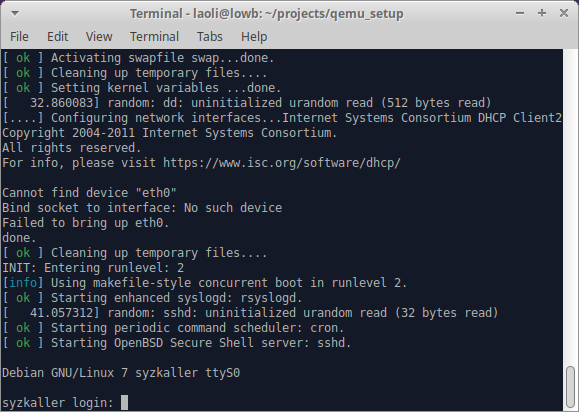
-serial stdio或-nographic将虚拟机的输入输出重定向到当前终端-append "root=/dev/sda console=ttyS0":console=ttyS0强制 guest kernel 将输出发送到第一个 UART 串口 ttyS0,即通过-serial stdio选项重定向的宿主机终端;root=/dev/sda告诉内核从/dev/sda设备加载wheezy.img
其他选项:
-kernel vmlinuz从vmlinuz文件加载内核-hda wheezy.img适配vmlinuz的原始映像(wheezy.qcow2 无法在块设备中识别)
通过命名管道(文件)进行输入输出
创建命名管道
$ mkfifo /tmp/guest.in /tmp/guest.out
启动 QEMU
$ qemu-system-x86_64 -serial pipe:/tmp/guest -kernel vmlinuz -hda wheezy.img -append "root=/dev/sda console=ttyS0"
-serial pipe:/tmp/guest 将输出重定向到/tmp/guest.out,输入重定向到/tmp/guest.in
从命名管道中获取输出
$ cat /tmp/guest.out
[ 0.000000] Linux version 4.15.0-1036-azure (buildd@lgw01-amd64-047) (gcc version 4.8.4 (Ubuntu 4.8.4-2ubuntu1~14.04.4)) #38~14.04.2-Ubuntu SMP Fri Dec 7 04:07:34 UTC 2018 (Ubuntu 4.15.0-1036.38~14.04.2-azure 4.15.18)
[ 0.000000] Command line: root=/dev/sda console=ttyS0
[ 0.000000] KERNEL supported cpus:
[ 0.000000] Intel GenuineIntel
[ 0.000000] AMD AuthenticAMD
[ 0.000000] Centaur CentaurHauls
[ 0.000000] x86/fpu: x87 FPU will use FXSAVE
[ 0.000000] e820: BIOS-provided physical RAM map:
[ 0.000000] BIOS-e820: [mem 0x0000000000000000-0x000000000009fbff] usable
[ 0.000000] BIOS-e820: [mem 0x000000000009fc00-0x000000000009ffff] reserved
[ 0.000000] BIOS-e820: [mem 0x00000000000f0000-0x00000000000fffff] reserved
[ 0.000000] BIOS-e820: [mem 0x0000000000100000-0x0000000007fdffff] usable
[ 0.000000] BIOS-e820: [mem 0x0000000007fe0000-0x0000000007ffffff] reserved
[ 0.000000] BIOS-e820: [mem 0x00000000fffc0000-0x00000000ffffffff] reserved
...
[ ok ] Starting periodic command scheduler: cron.
[ ok ] Starting OpenBSD Secure Shell server: sshd.
Debian GNU/Linux 7 syzkaller ttyS0
syzkaller login:
通过命名管道发送信息
当出现登录界面时,发送登录信息:
$ printf "root\n" > /tmp/guest.in
(完)
